电脑开机正常但是黑屏的解决教程 台式机开机后屏幕无显示怎么办
更新时间:2024-02-17 08:33:38作者:yang
在现代社会中电脑已经成为我们日常生活中不可或缺的一部分,有时候我们可能会遇到一些问题,比如电脑开机正常但是黑屏,或者台式机开机后屏幕无显示。面对这些困扰,我们不妨学习一些解决方法,以便能够快速排除故障,让我们的电脑恢复正常运行。在本文中我将为大家介绍一些解决电脑黑屏问题的实用教程,希望能对大家有所帮助。
解决教程如下:
1、电脑开机黑屏时,先检测电脑内存条,而内存条是最容易出现问题以及导致电脑开机黑屏的原因之一。您可以尝试把内存条清理下金手指以及或者尝试更换同类型的内存条后再尝试开机。

2、检查显卡是否接触不良或者损坏。显卡是负责输出显示信号的,这个时候我们可以先尝试把电脑显示器连接线连接到主板上的 CPU 集显接口上,检查是否能正常开机等等。

3、检查显示器切换的显示信号源是否正确,一般情况显示器在连接电脑主板信号源时会有 HDMI 1 和 HDMI 2,您可以尝试在显示器上找到切换按钮进行切换下信号源。
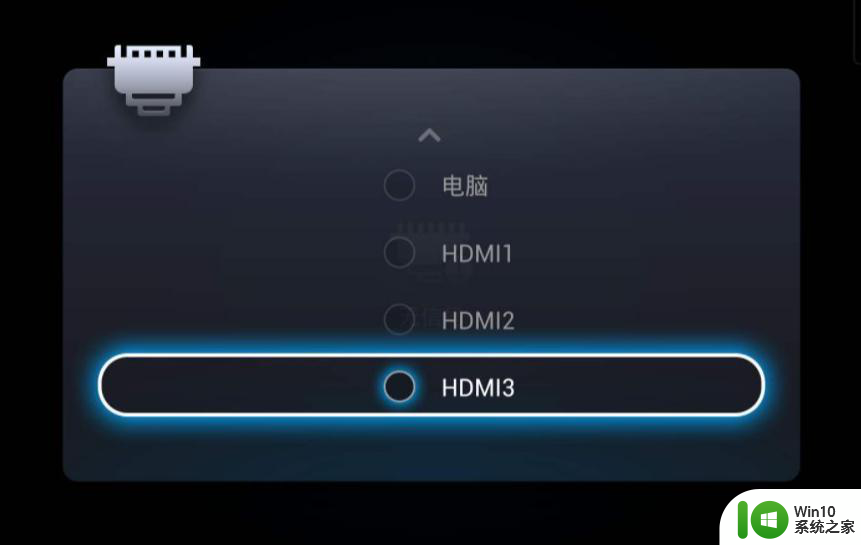
4、如果以上不行,尝试开机按 Esc、Del、F2 进入到 Bios,看能否进入。如果可以则有可能是因为系统损坏或者启动项不正常导致的。您可以尝试使用 U 盘重装系统或者进 Bios 检查启动等等。
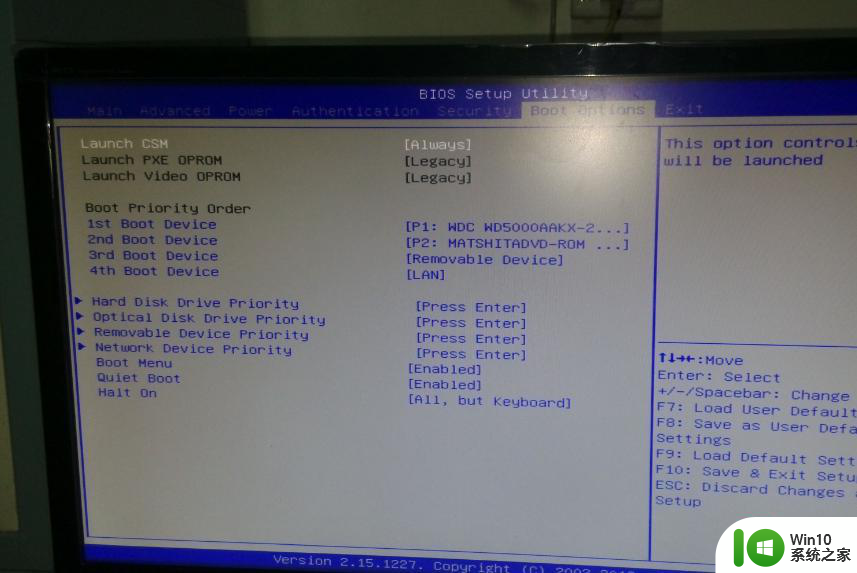
以上就是电脑开机正常但是黑屏的解决教程的全部内容,还有不清楚的用户就可以参考一下小编的步骤进行操作,希望能够对大家有所帮助。
电脑开机正常但是黑屏的解决教程 台式机开机后屏幕无显示怎么办相关教程
- 台式机开机黑屏但是主机正常运行 电脑开机显示屏黑屏但主机运行正常
- 电脑突然黑屏主机还正常工作的解决教程 电脑开机屏幕黑屏但主机正常怎么办
- 台式机电脑开机黑屏怎么办 台式机电脑开机后屏幕黑屏的解决方法
- 电脑可以开机但是显示屏是黑的怎么办 电脑开机显示屏黑屏怎么解决
- 电脑开机后屏幕黑屏怎么办 电脑启动无显示怎么解决
- 电脑开机显示器无信号其他电源风扇正常解决办法 电脑开机黑屏显示器没有反应其他硬件运行正常如何解决
- 电脑无法开机一直黑屏如何处理 电脑开机后黑屏无显示怎么办
- 华硕开机黑屏怎么办 华硕电脑黑屏无法正常开机怎么办
- 组装电脑显示屏无信号但是主机已开机如何解决 电脑显示屏无信号主机已开机怎么办
- 节能模式电脑黑屏 台式机开机黑屏显示如何调整节电模式
- 电脑开机了屏幕是黑的怎么办 电脑开机之后屏幕是黑的怎么解决
- 电脑开机了但屏幕不亮显示无信号修复方法 电脑开机了但屏幕不亮显示无信号解决方法
- U盘装机提示Error 15:File Not Found怎么解决 U盘装机Error 15怎么解决
- 无线网络手机能连上电脑连不上怎么办 无线网络手机连接电脑失败怎么解决
- 酷我音乐电脑版怎么取消边听歌变缓存 酷我音乐电脑版取消边听歌功能步骤
- 设置电脑ip提示出现了一个意外怎么解决 电脑IP设置出现意外怎么办
电脑教程推荐
- 1 w8系统运行程序提示msg:xxxx.exe–无法找到入口的解决方法 w8系统无法找到入口程序解决方法
- 2 雷电模拟器游戏中心打不开一直加载中怎么解决 雷电模拟器游戏中心无法打开怎么办
- 3 如何使用disk genius调整分区大小c盘 Disk Genius如何调整C盘分区大小
- 4 清除xp系统操作记录保护隐私安全的方法 如何清除Windows XP系统中的操作记录以保护隐私安全
- 5 u盘需要提供管理员权限才能复制到文件夹怎么办 u盘复制文件夹需要管理员权限
- 6 华硕P8H61-M PLUS主板bios设置u盘启动的步骤图解 华硕P8H61-M PLUS主板bios设置u盘启动方法步骤图解
- 7 无法打开这个应用请与你的系统管理员联系怎么办 应用打不开怎么处理
- 8 华擎主板设置bios的方法 华擎主板bios设置教程
- 9 笔记本无法正常启动您的电脑oxc0000001修复方法 笔记本电脑启动错误oxc0000001解决方法
- 10 U盘盘符不显示时打开U盘的技巧 U盘插入电脑后没反应怎么办
win10系统推荐
- 1 番茄家园ghost win10 32位官方最新版下载v2023.12
- 2 萝卜家园ghost win10 32位安装稳定版下载v2023.12
- 3 电脑公司ghost win10 64位专业免激活版v2023.12
- 4 番茄家园ghost win10 32位旗舰破解版v2023.12
- 5 索尼笔记本ghost win10 64位原版正式版v2023.12
- 6 系统之家ghost win10 64位u盘家庭版v2023.12
- 7 电脑公司ghost win10 64位官方破解版v2023.12
- 8 系统之家windows10 64位原版安装版v2023.12
- 9 深度技术ghost win10 64位极速稳定版v2023.12
- 10 雨林木风ghost win10 64位专业旗舰版v2023.12